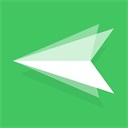
AirDroid
系统工具 2025-11-15 17:57:20 73.13M 4.3.10.2
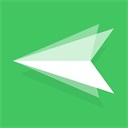
系统工具 2025-11-15 17:57:20 73.13M 4.3.10.2
AirDroid是一款功能全面、操作简便、性能稳定的远程控制软件,以其跨平台远程控制与管理、全面的功能集合、高效便捷的操作体验、高度的安全性与隐私保护以及广泛的应用场景等特色,成为了众多用户的首选工具。
一款功能强大的远程控制软件,无需数据线,即可实现电脑对手机的在线管理。它能够在主流操作系统Windows、Linux、Mac、Android、iOS间进行跨平台协同操作,支持在设备间无损传输各类文件、远程操控移动设备、接收回复手机消息、手机投屏、收听设备环境音等多种功能。
无论是在局域网还是远程网络环境下,用户都可通过远程控制功能操控安卓设备,进行文件传输、远程管理手机等。
1.远程控制:用户可以在电脑上远程控制安卓手机,大屏幕使用安卓手机更顺畅。
2.屏幕镜像:支持将手机屏幕实时投屏到电脑上,画质清晰流畅,适用于会议投屏、直播推流等场景。
3.文件传输:支持跨设备的各类文件传输,无论是否身处局域网。传输照片视频不会压缩文件质量,实现真正的无损传输。
4.文件管理:支持管理手机中的文件、图片、铃声、音乐、视频、文件夹、应用程序等,还可以在电脑上远程安装、卸载APK。
1.跨平台操作:支持多种主流操作系统,打破平台障碍,实现设备间的无缝连接。
2.性能稳定:连接性能稳定,可实时查看和控制远程设备,界面简洁便于操作。
3.无需数据线:无需使用数据线即可实现文件传输、远程控制等功能,极大地方便了用户。
4.安全性高:通过先进的加密技术确保数据传输过程中的安全性,保护用户隐私。
1、下载本站文件安装后打开;
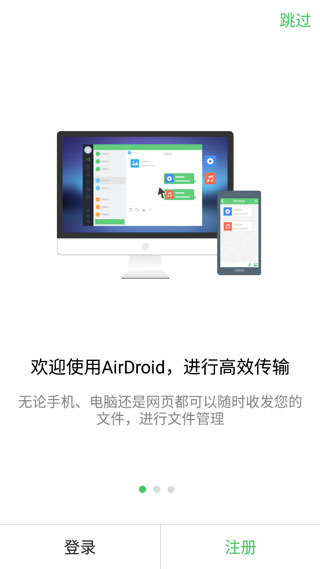
2、登录你的AirDroid账号;
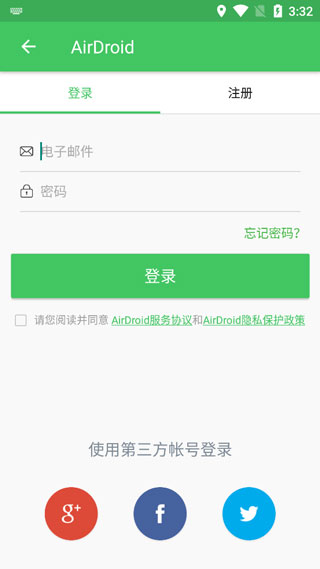
3、账号登录完毕后,软件会提示那些功能是否开启,根据需求开启即可;
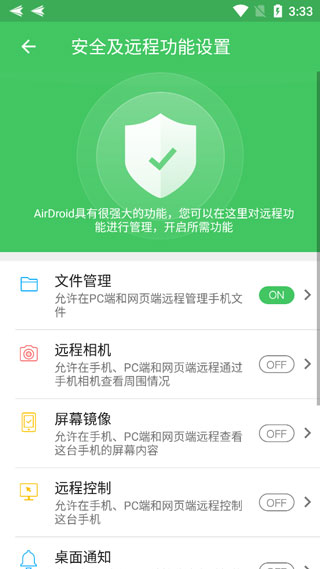
4、在传输界面就可以看到你已经绑定了的电脑设备;
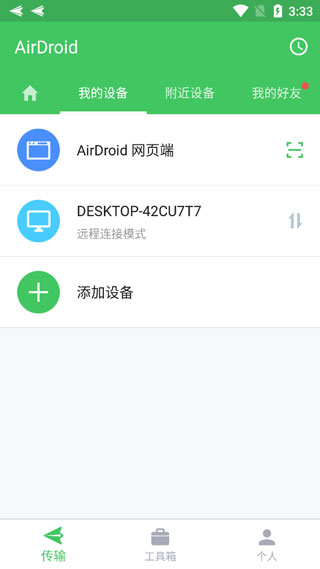
5、选择电脑设备后,可以在这里给你的电脑发送文件,文字,应用等。
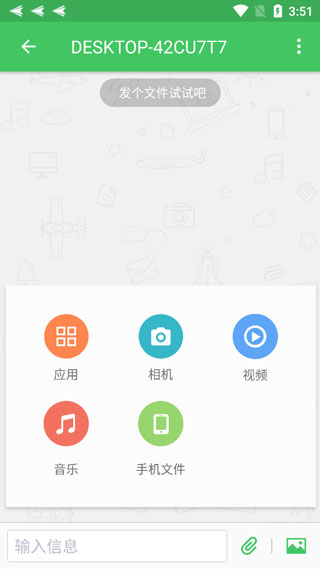
远程控制安卓设备将减少在电脑和手机屏幕上来换切换的时间。即使没有Root手机,也可以完全控制安卓设备。
被控端设置远程控制权限
第1步:打开AirDroid个人版移动应用程序,然后按照说明在安全及远程功能设置下启用远程控制。
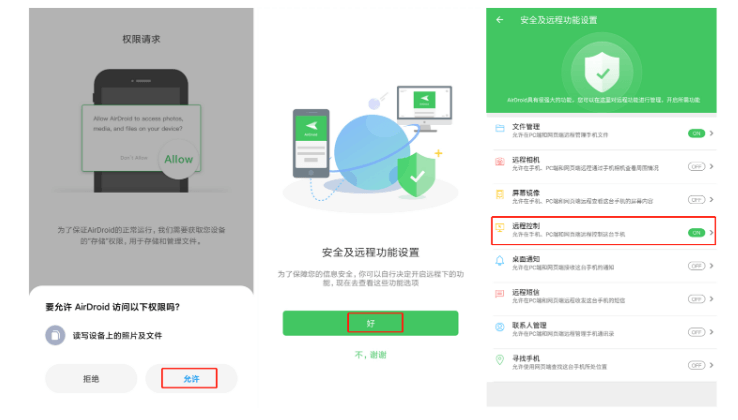
第2步:在安卓设备上启用远程控制后,下载AirDroid Control Add-on。这个插件将确保在启用可访问权限后,不需要对手机进行Root或免Root权限设置。
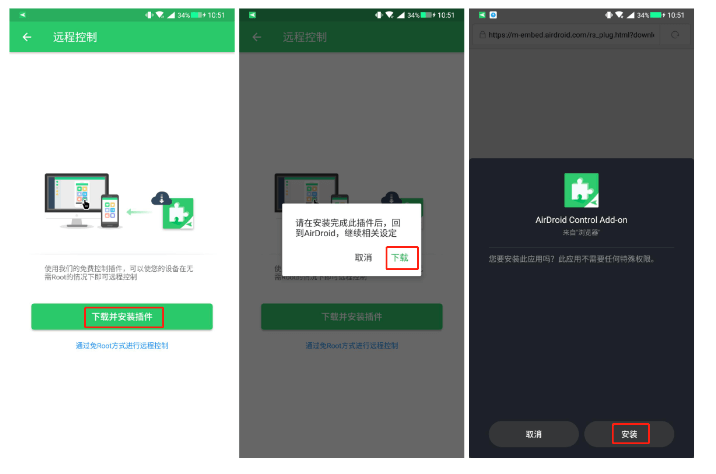
注意:
1.AirDroid Control Add-on适用于安卓7.0或更高版本。
也可以使用AirDroid个人桌面客户端通过USB数据线运行免Root设置。
电脑远程控制安卓设备
第1步:从AirDroid官网下载AirDroid个人版桌面客户端,登录AirDroid帐号(需和被控设备登录的帐号保持一致)。
第2步:单击AirDroid
个人版电脑应用程序最左侧菜单面板中的远程控制(望远镜标志)按钮。然后选择要远程控制的安卓设备。单击远程控制按钮以连接手机。
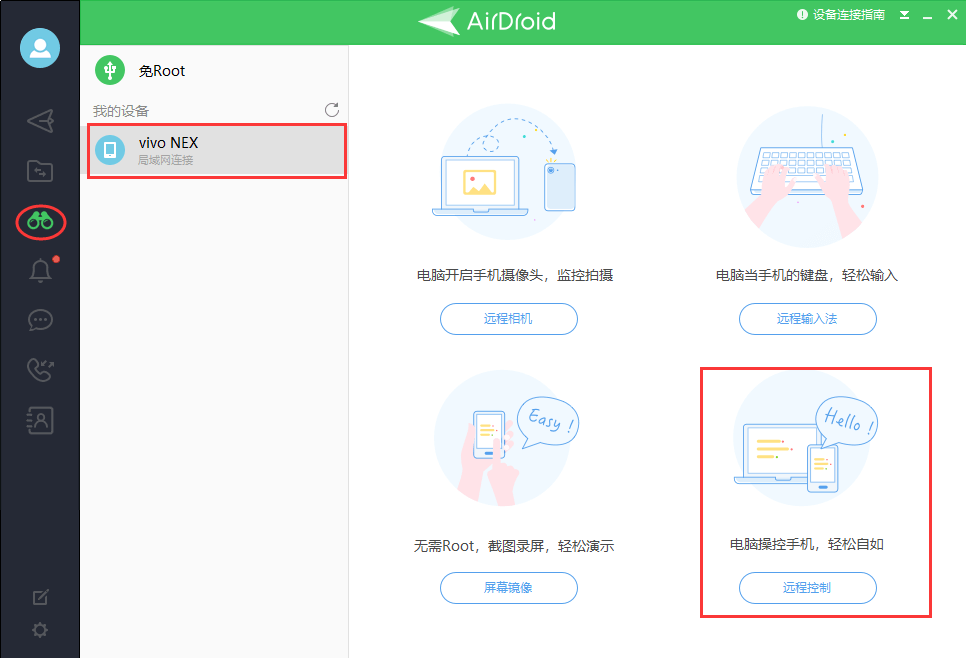
第3步:连接成功,它将在电脑上显示安卓屏幕,可以使用鼠标和键盘控制你安卓设备进行任何操作。
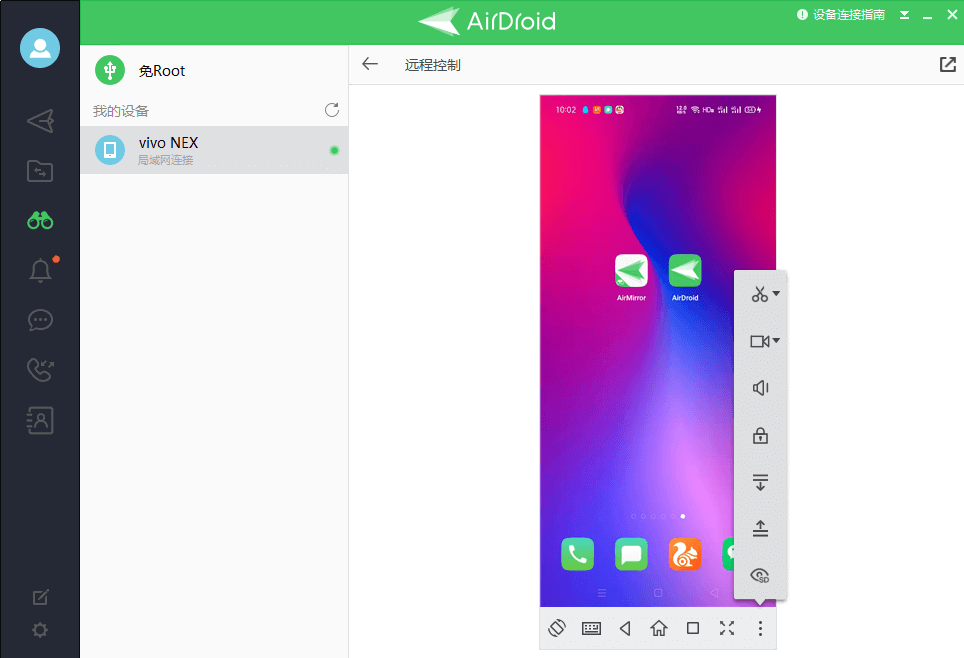
*若您需要在电脑上控制iPhone或iPad,推荐您使用AirDroid Cast
浏览器远程控制安卓设备
第1步:通过浏览器访问AirDroid Web端(web.airdroid.com)——建议使用谷歌Chrome浏览器
第2步:登录AirDroid帐号(需和手机端登录的帐号保持一致)
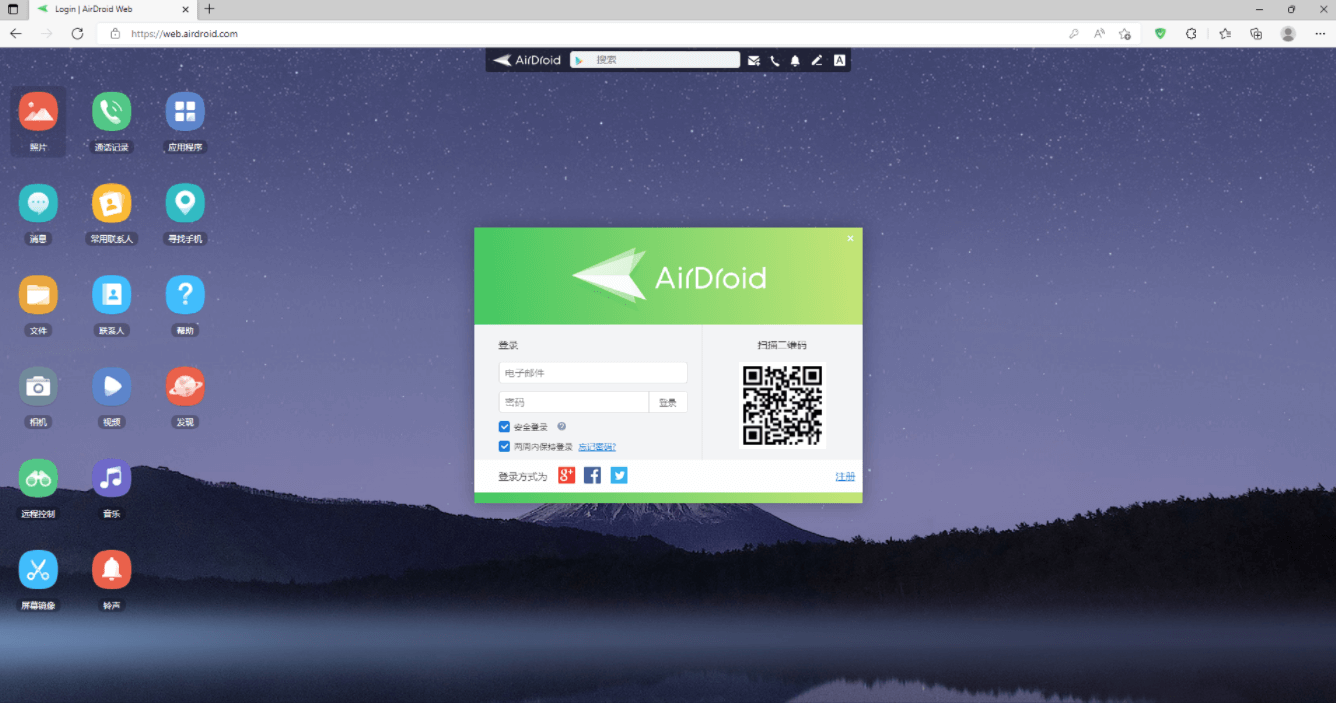
第3步:点击远程控制图标,建立连接
第4步:连接成功后,就可以在浏览器上直接远程控制安卓设备
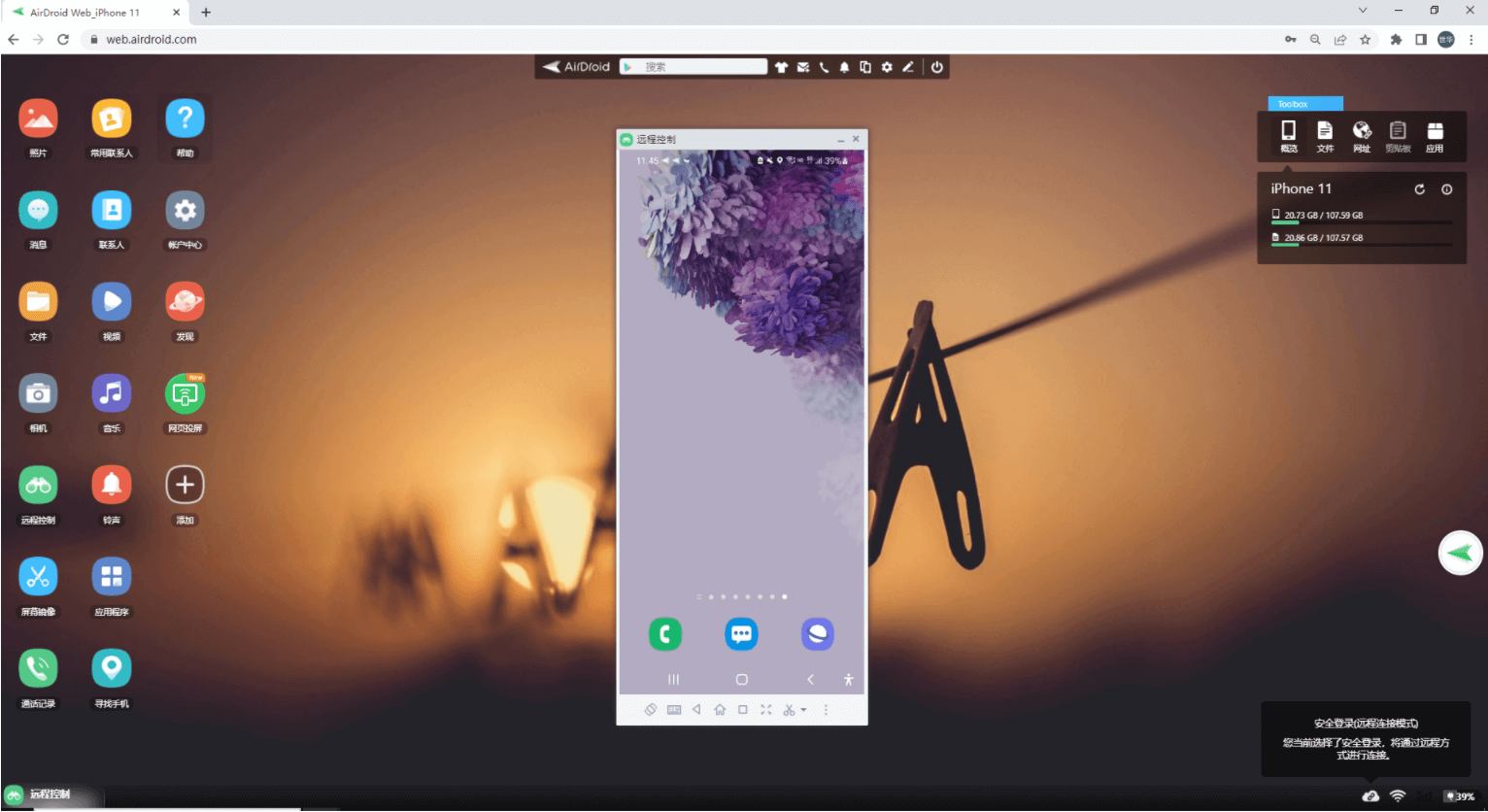
注意:AirDroid个人版网页端具有桌面端和AirMirror手机端可以对安卓设备进行远程管理和控制,通常应用于临时或仅需要短暂连接设备的情况,如果有长期访问安卓设备的需求,由于浏览器的不稳定性,建议使用AirDroid个人版桌面端或AirMirror手机端。
安卓手机远程控制安卓手机
第1步:在想要操作的安卓手机上安装AirMirror客户端
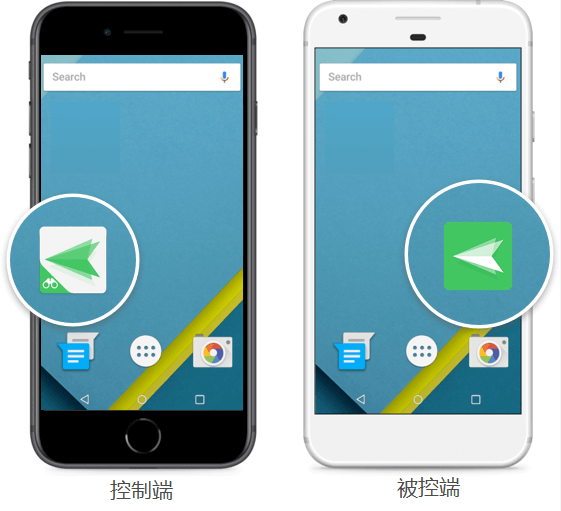
第2步:在AirMirror登录与AirDroid相同的帐号
第3步:登录后即可在AirMirror的设备列表里看到想要控制的安卓手机了。
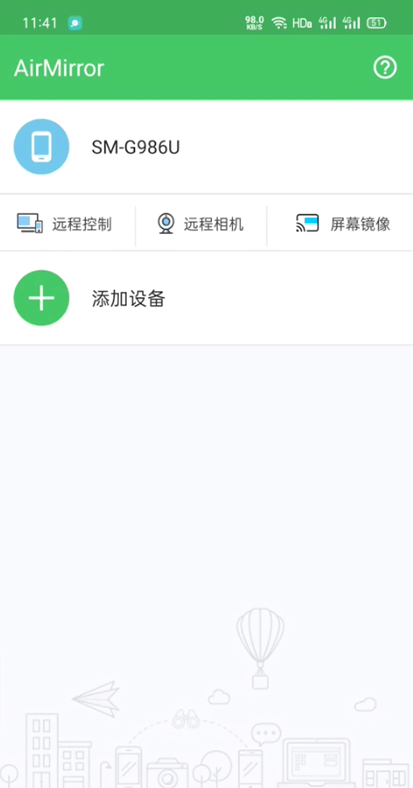
注意:AirMirror手机端可以对安卓设备进行远程管理和控制,可以根据需要选择远程控制/远程相机/屏幕镜像功能并建立连接。
iOS设备远程控制安卓设备
控制端(iPhone或iPad)
第1步:使用Safari或其他浏览器访问AirDroid个人版网页端(web.airdroid.com)
第2步:登录同一个AirDroid个人版帐号,并选择需要连接的设备
第3步:点击远程控制图标即可实现iOS设备控制安卓设备

问:如何开始使用AirDroid?
答:AirDroid个人版具有许多出色的功能,例如文件传输,远程控制,屏幕镜像,远程摄像头,SMS和文件管理。要使用所有功能,您需要安装AirDroid桌面客户端或直接使用web.airdroid.com。
问:我必须注册一个帐户才能使用AirDroid吗?
答:使用AirDroid个人帐户,您可以享受本地和远程连接下的所有功能。如果您不想注册,则可以在功能有限的同一wifi下使用AirDroid。
问:AirDroid是否可以免费使用?
答:您可以在局域网下免费使用AirDroid。在非本地网络上运行时,免费帐户的数据限制为每月200MB,并且无法使用远程摄像机。我们建议您升级到高级帐户,以享受无限的远程数据并解锁所有功能和服务。
v4.3.10.2:
更稳定、更优质,邀您一起体验。
v4.3.10.1:
1. 修复部分设备接受远程控制时,连接成功后无法控制的问题;
2. 修复已知问题和细节优化,提升了应用的稳定性和用户体验。
v4.3.9.2:
1. 大幅提升非Root设备的远程控制效果;
新版
4.3.10.2
2025-11-15
更新了AirDroid安装包信息,版本号:4.3.10.2,大小:73.13MB
更新
4.3.10.2
2025-11-15
更新了AirDroid详情内容,完善了正文内容丰富度
优化
4.3.10.2
2025-11-15
更新了发布时间
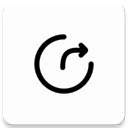


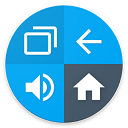


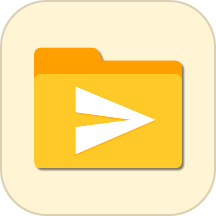







5.5分
500+人评价
请为应用评分:
评论内容需在5-200字之间~
0/200
